修复 Python 中错误 Pylint Unresolved Import
如果我们刚刚开始在 Visual Studio Code 中编写 Python 代码,请确保已设置 Python 环境。 如果我们没有设置Python环境,Visual Studio Code无法检测到特定的Python执行器。
本文将讨论如何在 Python 中使用 Pylint 解决未解决的导入错误。
修复 Python 中的 Pylint 无法解析的导入错误
要解决 Python 中未解决的导入错误,请在工作区设置中设置 Python 路径。 例如,如果我们使用 Visual Studio Code 并导入任何库,我们将面临以下错误:未解析的导入。
{
"python.pythonPath": "/path/to/your/venv/bin/python",
}
然后重新加载 Visual Studio Code 以修复错误。
它解决了特定于 Python 的导入的未解决的导入问题,但它不会修复您的模块。 相反,在导入模块时,它将返回相同的错误,要修复此错误,请在工作区中使用以下设置:.vscode/settings.json。
"python.autoComplete.extraPaths": ["./path-to-your-code"],
工作区设置文件位于根文件夹中的 .vscode 文件夹下。
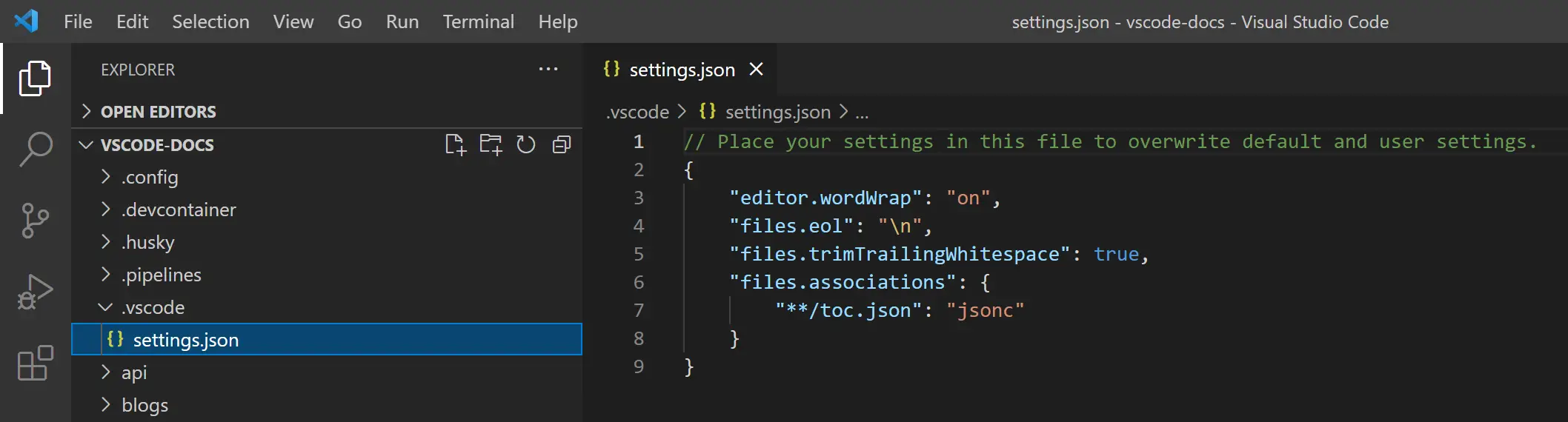
当您从工作区文件夹导入 Python 模块时,导入未解决,但主脚本不在工作区文件夹的根目录中。
我们还可以通过另一种方式使用命令界面。
输入 Cmd 或 Ctrl+Shift+P,然后输入“Python: Select Interpreter”,然后选择包含我们要查找的包的解释器。
使用 .env 文件
我们还可以在项目根文件夹中创建一个 .env 文件。 然后向其中添加 PYTHONPATH,如以下代码所示。
PYTHONPATH = path/to/your/code
在您的 settings.json 文件中,添加以下代码。
"python.envFile": ".env"
然后重新加载 Visual Studio Code 以修复错误。
相关文章
Python 中错误 Address Already in Use
发布时间:2023/07/09 浏览次数:173 分类:Python
-
我们将通过示例介绍Python中何时出现 Address already in use 错误以及如何解决。Python 中的错误Address already in use 本文将讲述运行使用端口的程序时发生的Python堆栈错误。
Python 中错误 ValueError: Math Domain Error
发布时间:2023/07/09 浏览次数:607 分类:Python
-
在本篇文章中,我们的目标是探索解决 Python 中的 ValueError: math domain error 错误的不同方法。当编码方面数学(基础或高级)的使用存在固有缺陷时,Python 中通常会引发 ValueError: math domain error 错
Python 错误 Name xrange Is Not Defined
发布时间:2023/07/09 浏览次数:153 分类:Python
-
本篇文章将介绍如何解决 Python 中 name 'xrange' is not defined 的错误。解决Python中name 'xrange' is not defined错误 让我们尝试理解为什么会发生这个特定的错误。 让我们首先尝试复制这个问题。
Python 错误 TypeError: List Indices Must Be Integers, Not STR
发布时间:2023/07/09 浏览次数:954 分类:Python
-
在本篇文章中,我们的目标是探索如何避免 TypeError: list indices must be integers or slices, not str。TypeError主要发生在Python中,每当操作的数据类型出现问题时。
Python 中错误 AttributeError: __Enter__
发布时间:2023/07/09 浏览次数:2241 分类:Python
-
在 Python 中,AttributeError 是在未定义 __enter__ 函数的情况下通过 with 语句使用类的对象时导致的错误。
Python 错误 ModuleNotFoundError: No Module Named '_Ctypes'
发布时间:2023/07/09 浏览次数:686 分类:Python
-
本篇文章旨在了解如何解决 Python 中的 ModuleNotFoundError: No module named '_ctypes'。了解Python中 ModuleNotFoundError: No module named '_ctypes' 根本原因
Python 错误 AttributeError: '_io.TextIOWrapper' Object Has No Attribute 'Split'
发布时间:2023/07/09 浏览次数:1063 分类:Python
-
本篇文章将介绍如何修复 Python 中的 AttributeError: '_io.TextIOWrapper' object has no attribute 'split'。在 _io.TextIOWrapper 上使用 split() 方法会返回 AttributeError
Python 错误 AttributeError: _csv.reader Object Has No Attribute Next
发布时间:2023/07/09 浏览次数:286 分类:Python
-
本篇文章将介绍如何修复 Python 中的 AttributeError: '_csv.reader' object has no attribute 'next'。修复 Python 中的 AttributeError: '_csv.reader' object has no attribute 'next' 错误
Python 错误 Error: Invalid Command Bdist_wheel
发布时间:2023/07/09 浏览次数:847 分类:Python
-
在 Python 中构建 wheel 时,有时 setup.py 可能会退出并出现错误 invalid command 'bdist_wheel'。 本篇文章将讨论在 Python 中解决此问题的可能解决方案。安装wheel包来修复Python中 Error:invalid command 'bdist_

